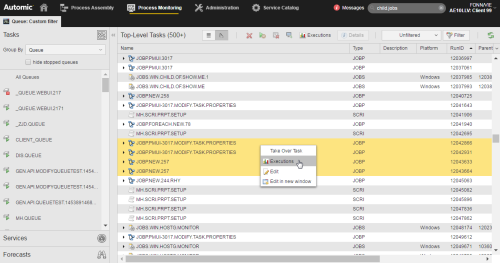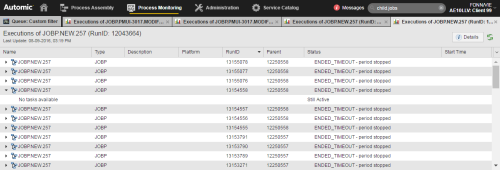Exécutions
À chaque , les objets exécutables génèrent des données d'exécution. Vous pouvez afficher les données d'exécution d'un seul ou de plusieurs objets.
La liste des Exécutions fournit les données de toutes les exécutions de la sélectionnée. Elle est accessible à partir de la Conception des processus ou de la liste des Tâches de la perspective des processus.
Vous pouvez sélectionner un / une tâche et ouvrir sa liste des Exécutions, ou en sélectionner plusieurs et ouvrir une liste par élément sélectionné.
Accéder à la liste des exécutions
- Ouvrez Conception des processus ou la perspective Surveillance des processus, selon que vous souhaitez afficher toutes les données d'exécution disponibles sur un objet ou une tâche en particulier.
- Sélectionnez l'objet ou la tâche, puis faites un clic droit dessus pour sélectionner Exécutions.
-
La liste des Exécutions de <nom d'objet> apparaît.
Si vous avez sélectionné des objets divers, les listes s'ouvrent dans des onglets distincts, un pour chaque enregistrement. Par exemple :
La sélection de quatre workflows dans la liste...
... ouvre quatre nouvelles fenêtres, une par tâche :
Faites un clic droit sur n'importe quelle tâche des listes pour ouvrir un menu contextuel proposant toutes les fonctions disponibles pour cette tâche ; les fonctions accessibles dépendent de son type et de son .